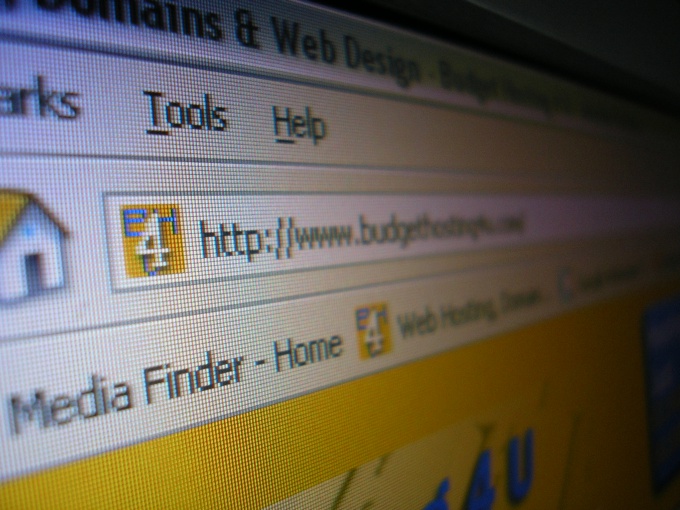כיצד להחיל סגנון ב- Photoshop
כיצד להחיל סגנון ב- Photoshop
סגנונות Photoshop - זה נוצר מראששילוב של אפקטים מותאמים אישית אשר נועדו ליצור תוצאה מסוימת, כגון הדמיה של זכוכית או עץ. סגנונות משמשים לעיבוד תמונה מהיר ולא הרסני ולהחיל על שכבות בודדות.

הוראות
1
בגרסאות האחרונות של התוכנית יש כמהסוגי סגנונות מוכנים לשימוש. הם ממוקמים בחלונית 'סגנונות' - 'סגנונות'. כדי לפתוח את החלונית, פתח את התפריט Window ובחר את השורה המתאימה. לפני שתפתח את לוח הצבעים, אשר יציג דוגמאות של סגנונות טעונים. סגנונות אינם מוחלים על התמונה כולה, אלא על שכבות נפרדות. השימוש מוכן סגנונות הוא די קל. בשכבה הרצויה, לחץ פעמיים על הסמל עם המדגם שנבחר.
2
כדי לראות את כל ערכות הסגנונות הזמינות,לחץ על המשולש הזעיר בפינה הימנית העליונה של לוח הצבעים. לפני שתהיה חלון עם אפשרויות, בתחתית אשר יש רשימה של סגנונות טעון. לחץ על שם הקבוצה הרצויה, לדוגמה, Abstract Abstract - "Abstract Abstract". תיבת דו-שיח מופיעה עם השאלה: החלף את הסגנון הנוכחי עם הסגנון מ- Abstract Style? "האם אתה רוצה להחליף את הסגנון המותקן עם" תקציר סגנון? ". כדי לקבל את הצעת התוכנית, לחץ על אישור. אם ברצונך להוסיף קבוצה חדשה, תוך שמירה על ההגדרות הקודמות, לחץ על הלחצן צרף.
3
שינוי אפקטי השכבה, ניתן לערוךסגנונות מוכנים, וליצור חדשים. לחץ על הסמל fx בחלק השמאלי התחתון של לוח השכבות - "שכבות". תיבת הדו-שיח Layer Style נפתחת, תיבת הדו-שיח "Layer Style" בצד שמאל של המסך תראה רשימה של סעיפים. הראשון של סגנונות אלה - "סגנונות" נועד לבחור ולנהל סגנונות מוכנות. החלק הבא של אפשרויות מיזוג: ברירת מחדל משמש לקביעת מצב המיזוג של השכבה. שאר החלקים משמשים לבחירה והתאמה של אפקטים בודדים.
4
החלת השפעות אלה בשילובים שוניםלהתנסות עם ההגדרות, אתה יכול ליצור סגנונות ייחודיים משלך. כדי לבחור אפקט, לחץ על השורה עם שמה. ההגדרות יוצגו בחלק הימני של החלון. לאחר הגדרת כל האפקטים שנבחרו, שמור את הסגנון שנוצר. כדי לעשות זאת, לחץ על כפתור סגנון חדש - "סגנון חדש" ולהקצות לו שם מתאים בחלון הפתוח. עכשיו לחץ על כפתור אישור ואת הסגנון שלך יתווספו לאחרונה להגדיר שהורדו. אתה יכול להשתמש בו בכל עת.
5
כדי לדמות את עוצמת הקול, ליצור chamfers ותבליטיםהשתמש את ההשפעה של שפוע ו הבלטה - "הבלטה". זה טוב לעיבוד שכבות טקסט וצורות. אם אתה צריך ליצור שבץ צבע או צבע, להחיל את אפקט שבץ - "שבץ". אפשרות הצל הפנימי - "צל פנימי" יוצרת צל מן הגבולות בתוך האובייקט עצמו. החלת אפקט זה נותן את הרושם כי האובייקט הוא לחתוך מתוך הרקע. כדי לדמות את האור הנובע מתוך החלק הפנימי של האובייקט, השתמש פנימית זוהר - "זוהר פנימי".
6
ליצור רושם של טשטוש ומשיבוהק, יחד עם אפקטים אחרים, להחיל את הפונקציה Satin - "Gloss". ההשפעות של קבוצת Overlay Overlay (שכבת על) - Overlay (שכבת על) - עוקפות את תוכן השכבה באמצעות מילוי צבע, מעבר צבע או מילוי של תבנית. את ההשפעות של קבוצה זו ניתן להשתמש יחד. אם אתה צריך לבחור כתובת טקסט שנעשו על רקע צבעוני, להשתמש אפקט זוהר החיצוני - "זוהר". להחיל את אפקט צל ירידה - "צל" כדי לדמות את הצל מן האובייקט על המטוס.